google documentの音声入力がけっこう使えた!
インタビューを取ってきて、それを文字にする。音声を聞きながらドキュメントファイルに打ち込むのが一般的だが、文字に起こしきるのに収録時間×4くらいはかかる。
しかも一度聞いているものだから新鮮味もないわけで、非常に面倒くさい作業であることは間違いない。
数年前からこういった音源書き起こしを始めとした“作業系“の業務はバイトを雇って委託をするようになったのだけど、費用はかかる。そんな中、知人のブログを読んでgoogleの音声入力がすごく精度が高いということを知ったのだった。
Googleドキュメントの音声入力を使ったテープ起こしが結構捗る件
簡単にこの機能を説明しておくと、google documentに搭載されていて、マイクに向かって喋った言葉を認識して文字入力してくれるというものだ。ちなみにさすがというか、GoogleChromeでしか使えない。
音声入力という機能は今に始まったことではないのだけど、文字起こしに使えるだなんて全く思ってなかった。
が、その考えは間違っていた。聞き取りの精度がものすごく高い。文字で説明するのもアレなんで動画を貼った。これを見ればその凄さは伝わると思う。
最近文字起こしはもっぱらGoogle音声入力でやっております。その凄さ、精度の高さはこちらよりご確認ください。 pic.twitter.com/67dMYN9DKA
— Reona Takenaka (@reona32) 2018年3月27日
前の動画の文字がわかりにくかったので、画面に寄せて撮ってみました。
「136cm」「中村憲剛」をしっかり変換してくれる。これほんと便利 pic.twitter.com/X80NeKqmaC— Reona Takenaka (@reona32) 2018年3月27日
業界の人(ライターとか)でもこの機能を知らなかった人が多く、FBのコメント欄では驚きの声が上がった。ちょっといいことをした気分である。
ただ、上記SNSでは肝心なやり方やもろもろのアドバイスを割愛しているので、ブログで書くことにした。以下ご参考までに。
Google Document音声入力の使い方
まずはグーグルドキュメントを開きましょう。※先にも述べましたがGoogle Chromeのみの機能。
新規ドキュメントを開き、ツール→音声入力へ。謎に自分は英語表記なのでVoice Typingになっている。
マイクアイコンが出てくるのでこれをクリックするとスタート。ただ、言語選択をしなければいけない。Englishとなっている状態において日本語で話しても聞き取ってくれない。
なので、言語を変更。
変更したら、マイクボタンをクリック。赤になったら録音状態。
入力したいテキストを読む。すると自動で打ち込んでくれる。
ちなみに「、」「。」「?」「!」あたりは打ち込まれず、改行もできない模様。
文字起こしのやり方
ではインタビューや囲み取材の文字を起こすときにどういうやり方が適しているかというとそれはいくつかあるのだけど、個人的にベストだと思うものを挙げておく。
それぞれの音源のとり方別で紹介したい。
長めのインタビューの場合
①録音機と同時にPC・グーグルドキュメントを開いて置いておく。会話を普通に聞き取って文字化してくれる。
※ただこのときある点に注意することが必要(注意事項にて後述)
②インタビュー終了後、帰宅して録音したデータを聞きながらドキュメントを見て、誤字脱字などをチェックして手直しをする。
⇒①の時点でそこそこの精度で録ってくれるので、再度聞きながら修正する場合は収録時間×1.5~2くらいで終了すると思う。
囲み取材の場合
※取材対象者をたくさんの記者が囲んで質問を投げ、答えてもらうやつ。よくニュースで政治家がやられているもの。
①ドキュメントを開いて音声入力をONにし、録音データを聞きながら自らの口で繰り返す(シャドウイング)。
②打ち込まれる言葉で誤字脱字があったら手直し。
⇒自分で喋るということもあり1人のときじゃないとできないが、タイピングの時間が圧倒的に減るので、起こし終わった後の疲労感がぜんぜん違う。
注意事項
しかしながらどういう状況下でもこの音声認識ができるというわけではない。これまで自分がいろんなシチュエーションで試した中で感じたこと、わかったことを注意事項として記す。
環境面
当たり前のように静かなところでないと認識してもらえない。雑音が入るカフェなどではけっこう難しい。また比較的マイクに接近して喋ることも重要なので、話者の声量が少なかったり物理的に距離があったりすると、なかなか聞き取ってくれない。騒音雑音が入ることがない会議室を使った商談やインタビューであれば問題なく行けると思われる。あと、肌感にすぎないが話者の人数が多すぎるとなかなか読み取ってくれないように思う。
機能面
一般的な録音機と異なり、マイクボタンを押したら停止を押すまでずっと録音をしてくれるかというとそうではない。30秒前後くらいでマイク機能が停止することがあるので、止まったらボタンを再度押すという地味な作業が必要。ちなみにマイク機能が停止しているときでも、ボタンの色は赤で録音状態を示しているのでこれが厄介である。一度録音を止めて(赤から灰色にする)、再度押す(赤状態にする)ということをしなければいけない。前回、あるところのインタビューに行った時に45分くらいのインタビューでこれを十数回はやった気がする。
最適なシチュエーションは
・広すぎな静かな部屋で
・話者とPCの距離は50cm以内。
・対面インタビューをリアルタイムで録音する場合はPCを挟んで2人の距離が1m以内が良い
・録音が止まっていないかをまめにチェック
このあたりを留意しておけば良いかなと。まとまりがないがこんな感じで。ぜひ、快適な文字起こしライフを。
Googleバンザイ。Alphabetの株買お。
では、今日はそんなところです。
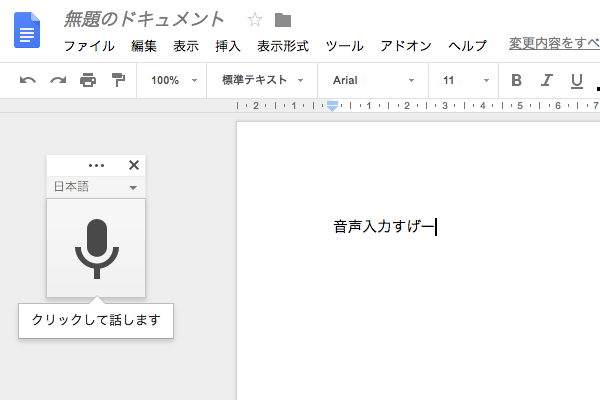
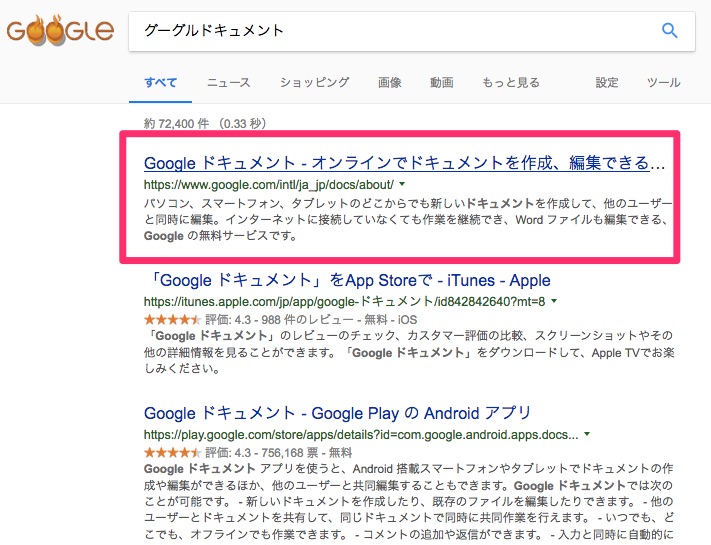
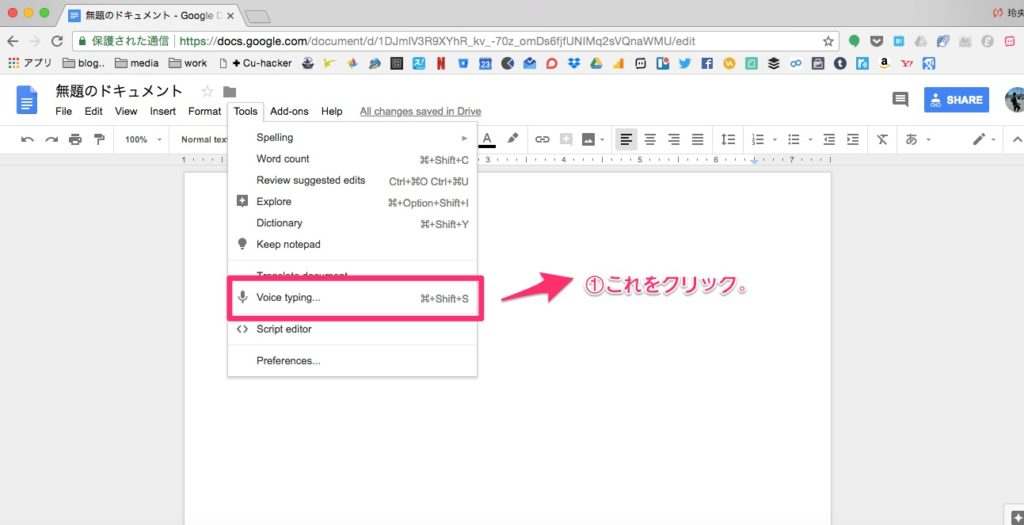
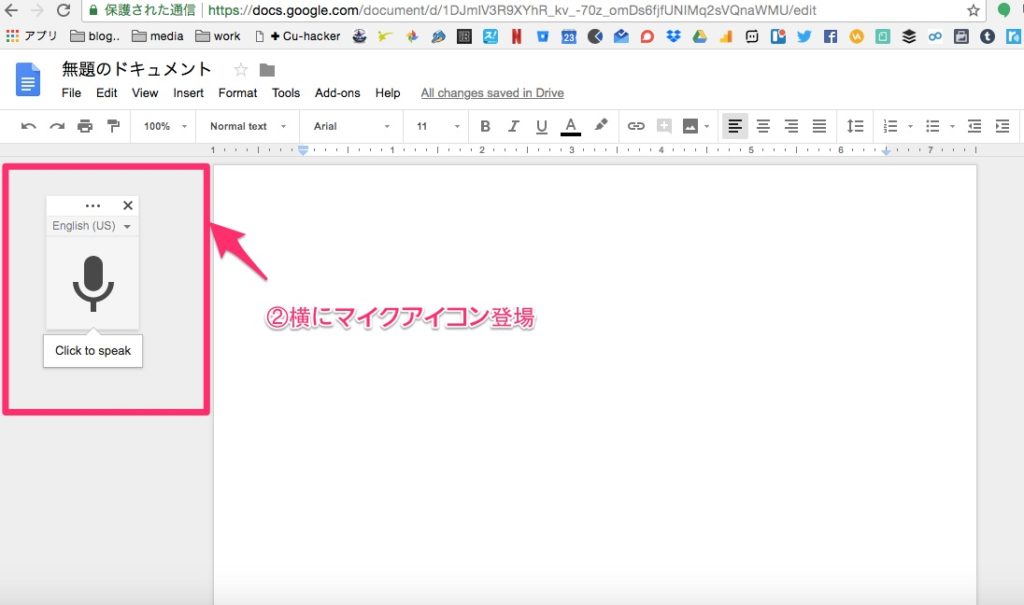
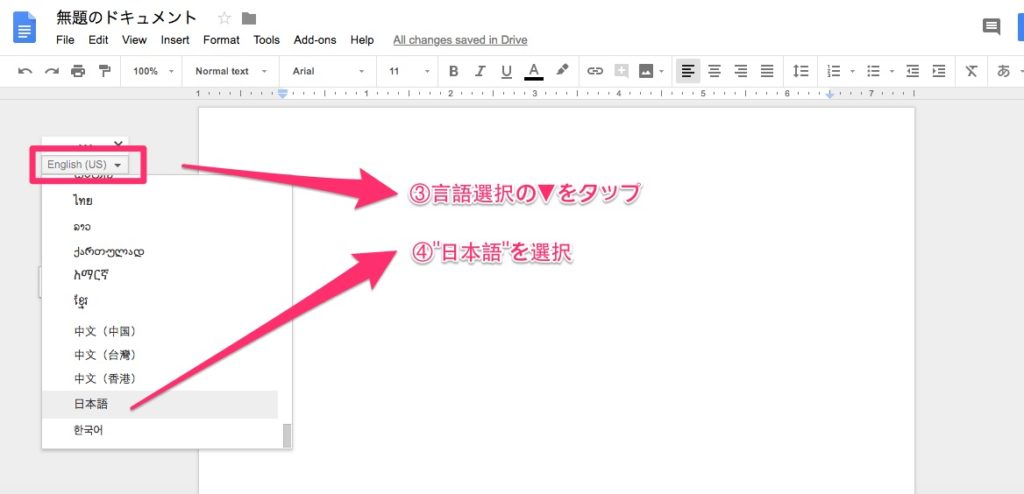
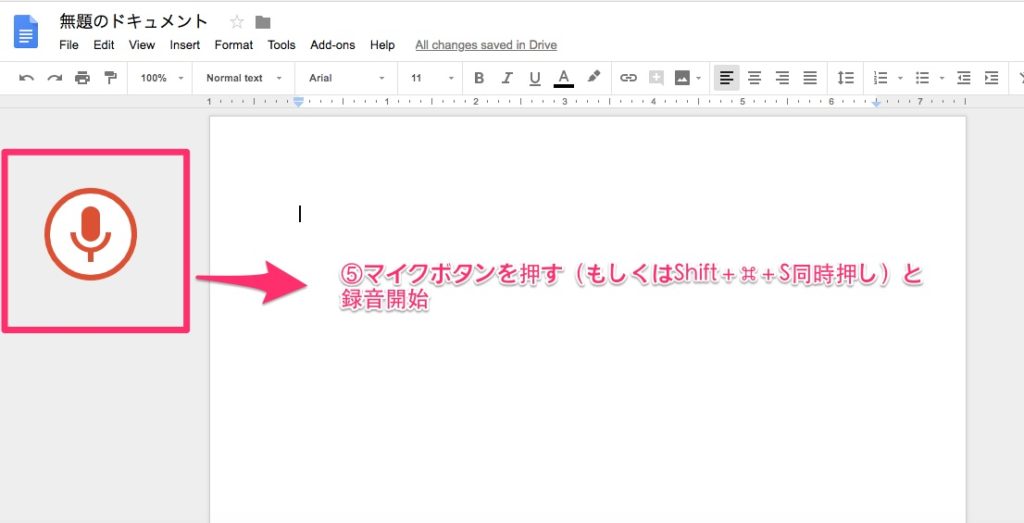
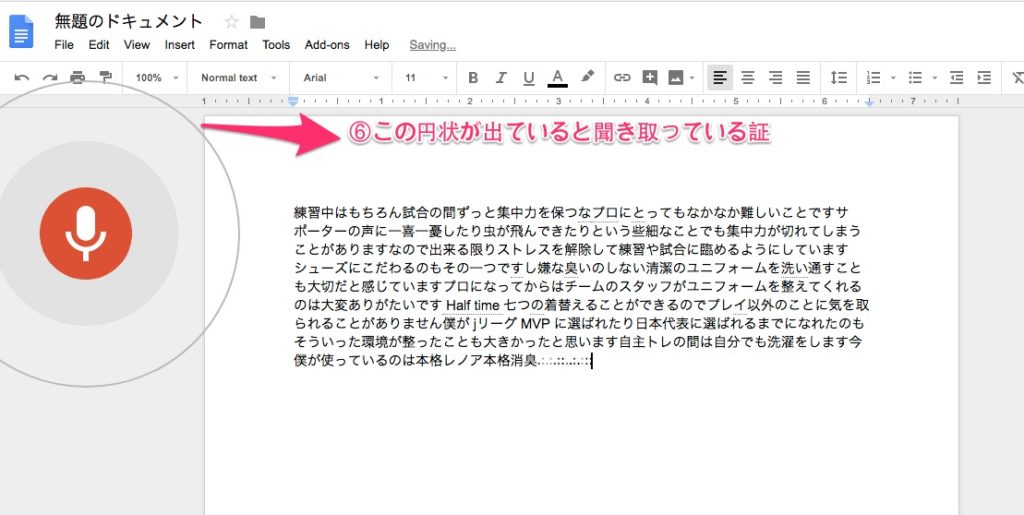




コメント